
Photo by
_kei_
仕事の Tips - キーボード操作で VisualStudioCode を開く
私の場合、公私ともに VisualStudioCode (以下、VSCode) でソースコードを編集することが多いです。そこで、VSCode で効率よくソースにアクセスするための手順を考察・備忘のためにまとめてみました。ちなみに、開発環境は Windows11 です。
手順1、Explorer を開く
Windows + ’e’ を入力すると Explorer が開きます。
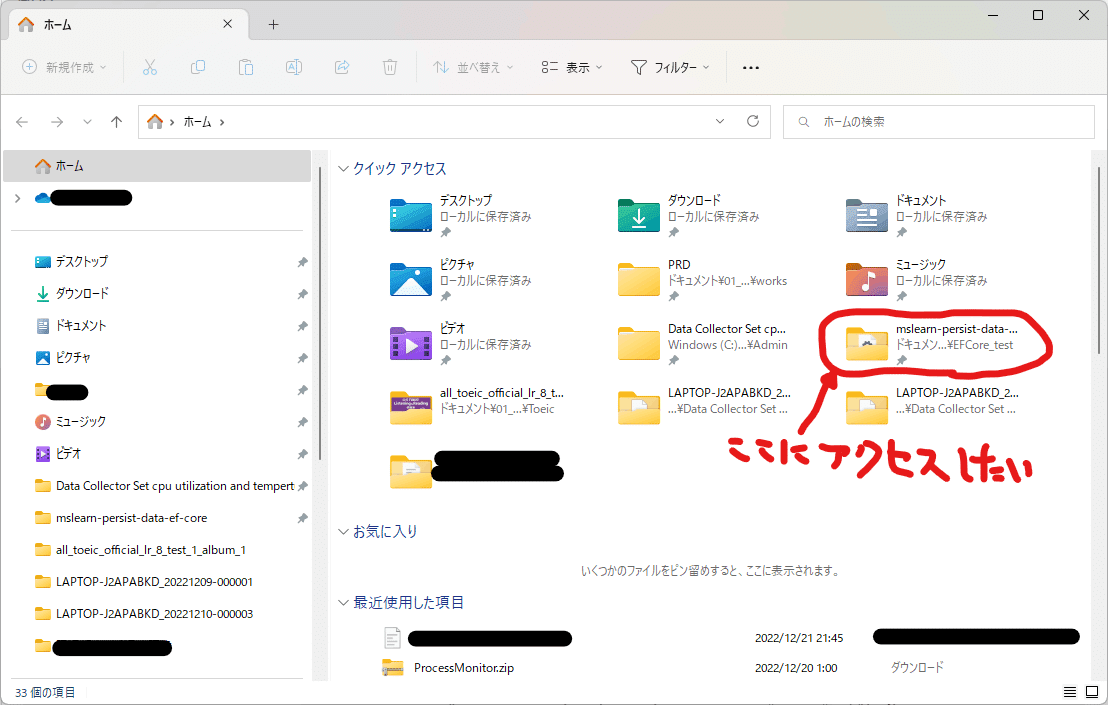
手順2、Explorer から目的のフォルダまで移動
Explorere で編集したいソースが格納されているフォルダまで移動します。
良くアクセスする場所ならば”クイックアクセス”にピン止めしておくとよいです。
手順3、Explorer のアドレスバーにフォーカス
Explorer が選択されている状態で alt + 'd' を入力します。
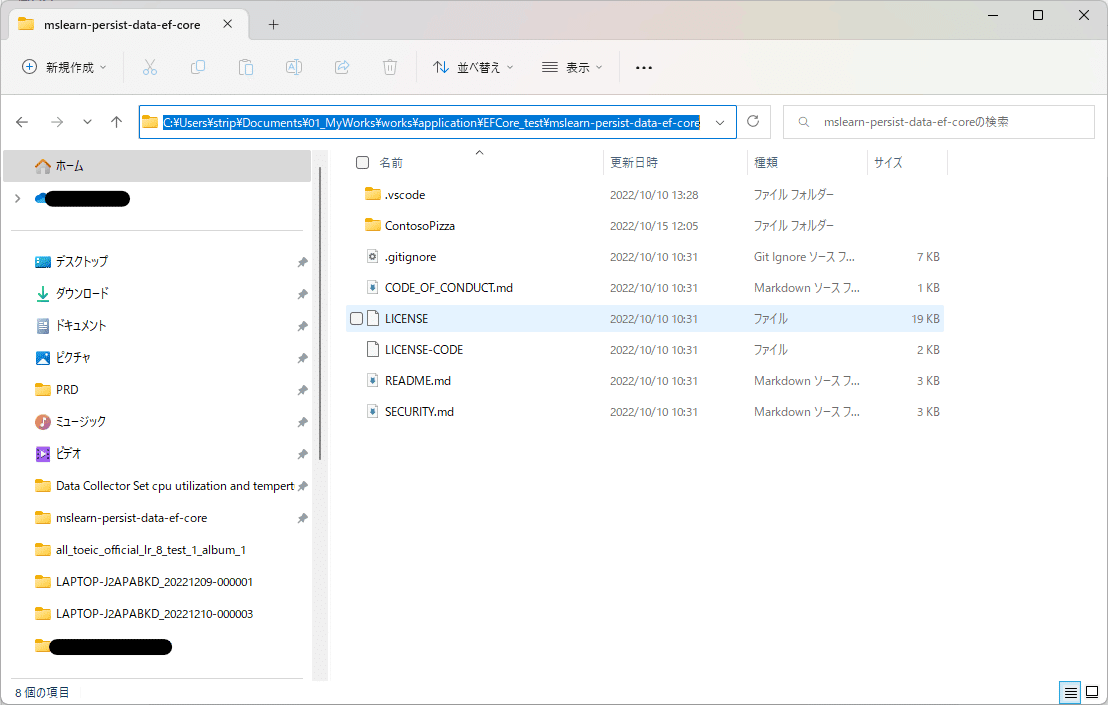
手順4、アドレスバーからコマンドプロンプト起動
Explorer のアドレスバーで"cmd"と入力すると、Explorer が開いている場所をカレントディレクトリとしてコマンドプロンプトが起動します。
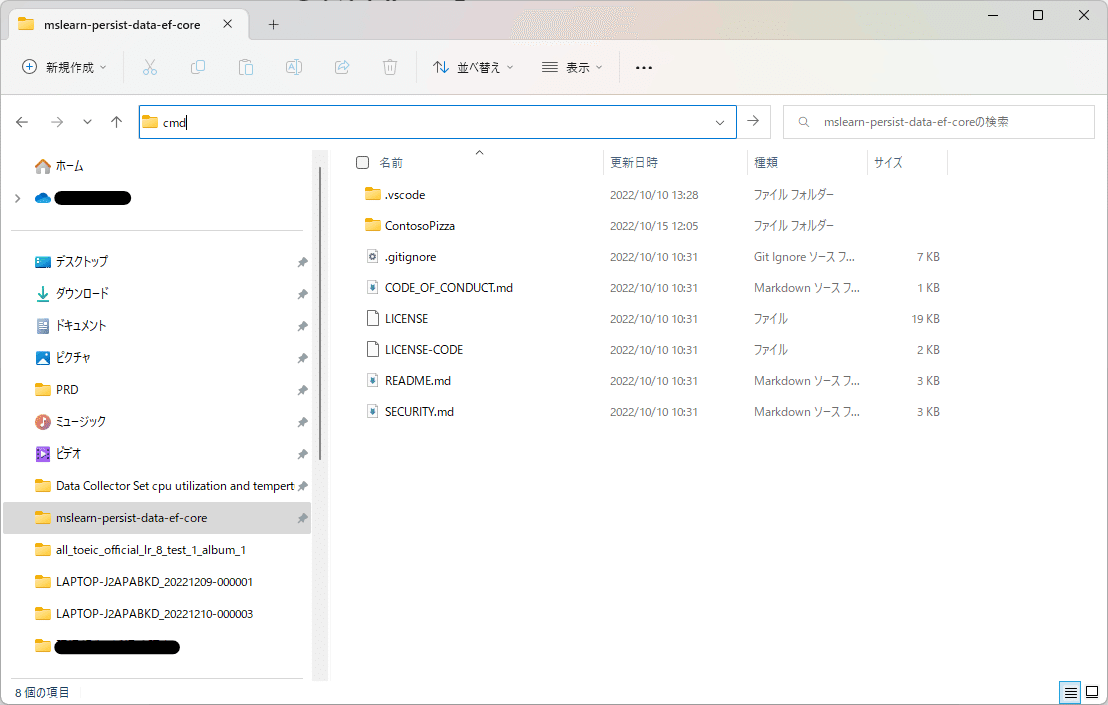
手順5、コマンドプロンプトから VSCode を開く
コマンドプロンプト上から"code ."と入力すると、VSCode が起動し、目的のフォルダを開きます。
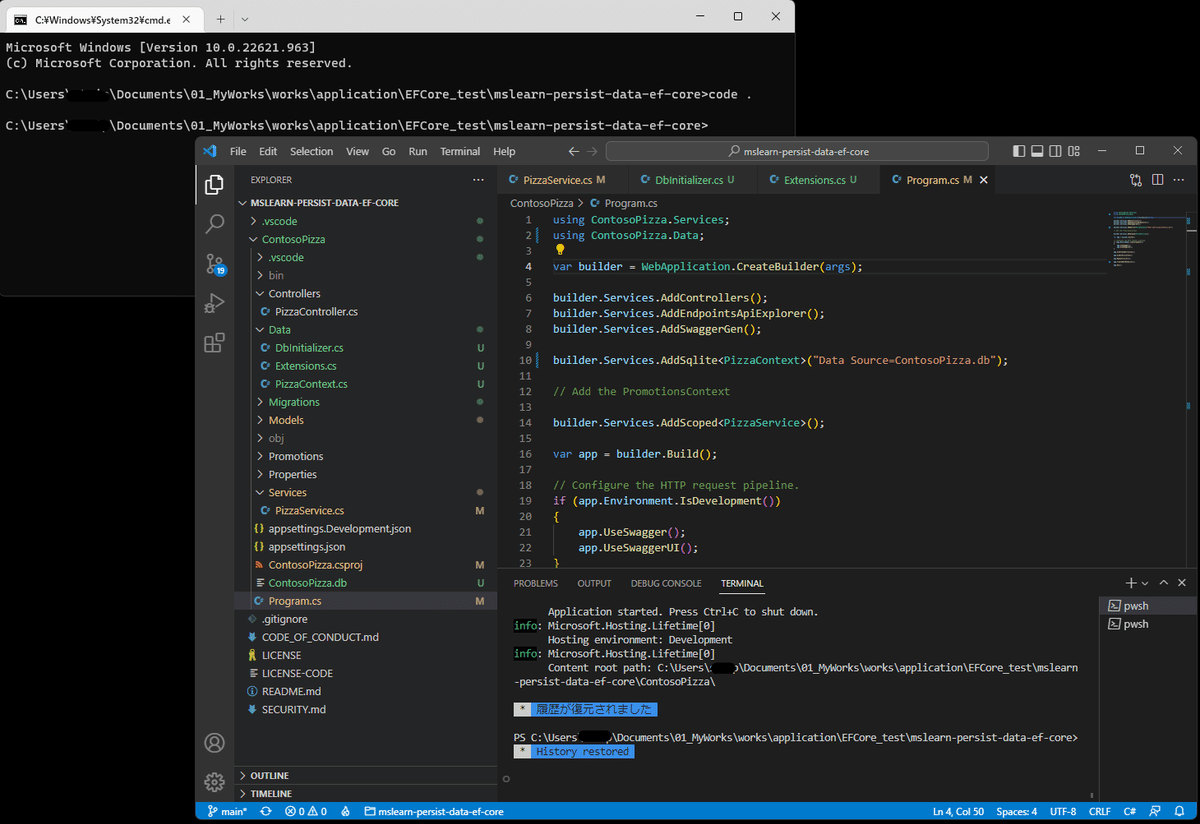
この方法をやってみて
以前は VSCode からフォルダを開いていました。
Ctrl+'k' Ctrl+'o' と入力することでフォルダを開くことができますが、
次のような理由で、こちらの方法を使っています。
成果物のコピーなどで使用する Explorer も、ついでに、起動できる。
閉じてもコマンドプロンプトからの再入力で簡単に再起動できる。
環境によって、合ってたり合ってなかったりするので、ベストな方法ではないかもしれませんが、自分も含め、誰かのお役に立てれば幸いです。
この記事が気に入ったらサポートをしてみませんか?
